Theo mặc định, Android tự động thêm các phím tắt của ứng dụng vào màn hình chính sau khi chúng được tải xuống từ Cửa hàng Google Play. Mặc dù bạn có thể vô hiệu hóa nó trong Cài đặt màn hình chính nhưng hầu hết chúng ta đều quá lười biếng để làm điều đó. Và trước khi bạn biết điều đó, bạn có Màn hình chính chứa đầy các biểu tượng ứng dụng. Điều làm cho nó thậm chí còn tồi tệ hơn là, sau Android 7.0, không có tùy chọn nào để xóa toàn bộ Trang chủ. Vì vậy, bạn có thể xóa mọi biểu tượng ứng dụng theo cách thủ công hoặc sử dụng phương pháp dưới đây để xóa Màn hình chính của bạn ngay lập tức. Hãy xem nó hoạt động như thế nào.
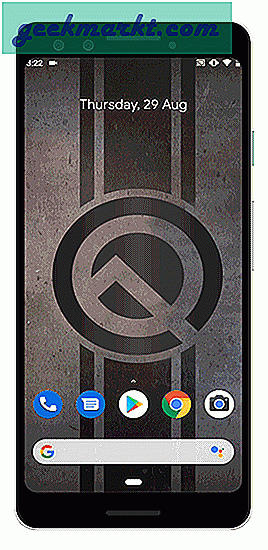
Cách xóa màn hình chính của bạn trên Android
Cách dễ nhất để thoát khỏi tình huống này là cài đặt trình khởi chạy của bên thứ ba và đặt nó làm mặc định của bạn. Trình khởi chạy mới sẽ có giao diện gọn gàng và không có biểu tượng Màn hình chính. Tuy nhiên, điều đó yêu cầu cài đặt một ứng dụng bổ sung và cung cấp trình khởi chạy gốc của bạn với tất cả các tùy chỉnh của nó. Vì vậy, nếu bạn muốn xóa trình khởi chạy gốc của mình, chúng tôi sẽ phải đặt lại nó. Và cách duy nhất để làm điều đó là xóa bộ nhớ ứng dụng trong cài đặt hệ thống.
Xóa bộ nhớ sẽ đặt lại tất cả các tùy chọn, hình nền, biểu tượng ứng dụng của bạn, v.v. Các cài đặt trước đó sẽ bị mất.
Để buộc xóa bộ nhớ, chúng tôi cần tên ứng dụng trình khởi chạy gốc. Trong trường hợp của tôi, tôi đang sử dụng Pixel 3 nên tên trình khởi chạy gốc là “Trình khởi chạy Pixel”. Nếu bạn không chắc chắn về tên trình khởi chạy của điện thoại, hãy nhấn và giữ trên Màn hình chính và đi tới Cài đặt chính. Trong Cài đặt màn hình chính, bạn có thể lấy tên ứng dụng và thông tin phiên bản trong phần Giới thiệu.
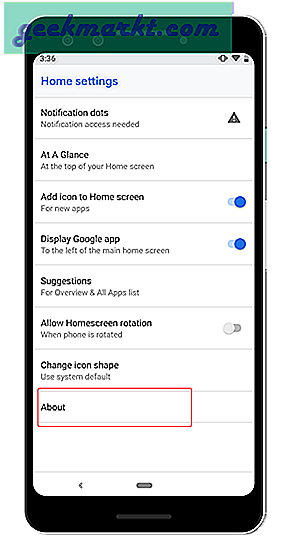
Sau khi bạn có tên ứng dụng, hãy chuyển đến Cài đặt hệ thống. Điều hướng đến phần Ứng dụng và thông báo. Trong menu Ứng dụng, hãy tìm kiếm trình khởi chạy của bạn. Trong trường hợp của tôi, tôi sẽ tìm kiếm Pixel Launcher trong danh sách ứng dụng. Nhấn vào ứng dụng trình khởi chạy khi bạn tìm thấy nó và nhấn tiếp vào Bộ nhớ. Bạn sẽ thấy một nút có tên "Lưu trữ rõ ràng". Nhấn vào nó và nó sẽ gián tiếp đặt lại trình khởi chạy điện thoại của bạn.
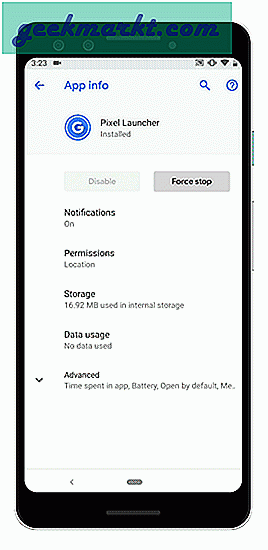
Bây giờ, quay lại Màn hình chính và bạn sẽ không tìm thấy bất kỳ biểu tượng ứng dụng nào ở đó. Xin lưu ý rằng ngay cả sở thích cá nhân, thư mục tùy chỉnh, hình nền, cài đặt gói biểu tượng tùy chỉnh của bạn cũng sẽ được đặt lại.
Lời kết
Do sự ra đời của các trình khởi chạy tùy chỉnh như EMUI, MIUIvà colorOS, Android đã loại bỏ chức năng xóa Màn hình chính. Phương pháp được đề cập ở trên là một cách thay thế để sửa chữa nó.
Để đảm bảo điều này không xảy ra nữa, bạn cần tắt tùy chọn "Thêm biểu tượng vào Màn hình chính". Để tìm tùy chọn này, hãy nhấn và giữ khoảng màu đen trên màn hình chính của Android. Điều này sẽ đưa ra ba tùy chọn. Gõ vào Cài đặt Trang chủ. Tắt Thêm biểu tượng vào màn hình chính. Sau khi hoàn tất, bạn sẽ không còn các biểu tượng tự động được thêm vào màn hình chính của mình nữa.
Đối với các câu hỏi hoặc vấn đề khác, hãy cho tôi biết trong phần bình luận.
Cũng đọc: Cách xóa ứng dụng của bên thứ ba khỏi tài khoản Google của bạn ngay bây giờ







